
时间:2020-08-31 20:08:30 来源:www.win10xitong.com 作者:win10
你有没有在使用win10系统的时候遇到win10怎么注册Hotmail邮箱的情况呢,今天有一位朋友就因为这个问题来向小编咨询。要是你的电脑知识不够丰富,那面对win10怎么注册Hotmail邮箱的问题就不知道怎么办了。如果你想自己来面对win10怎么注册Hotmail邮箱的情况,其实可以效仿小编的这个流程进行如下操作:1、打开搜狗浏览器,输入 hotmail邮箱注册,打开第一个;2、点击创建免费账户就完美的搞定了。以下文章就是彻头彻尾的讲解win10怎么注册Hotmail邮箱的完全操作手法。
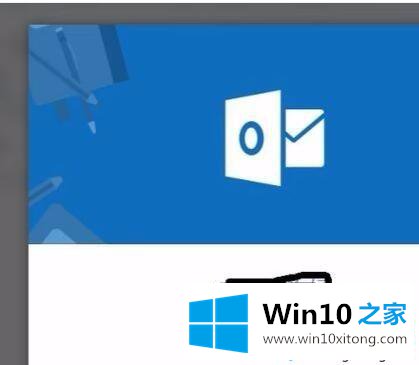
1、打开搜狗浏览器,输入 hotmail邮箱注册,打开第一个;
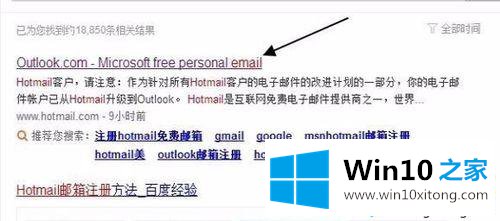
2、点击创建免费账户;
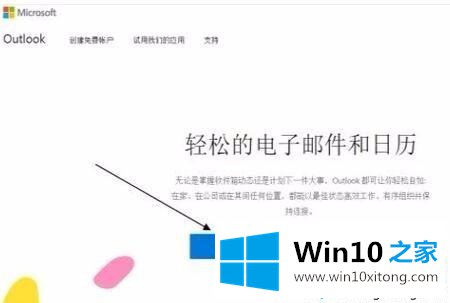
3、输入账号名称(注意:必须以字母开头),输入完成后,点击下一步;
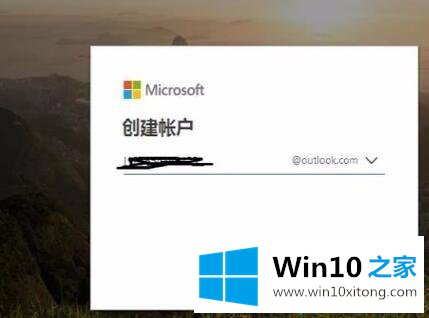
4、创建密码,输入完后,点击下一步;
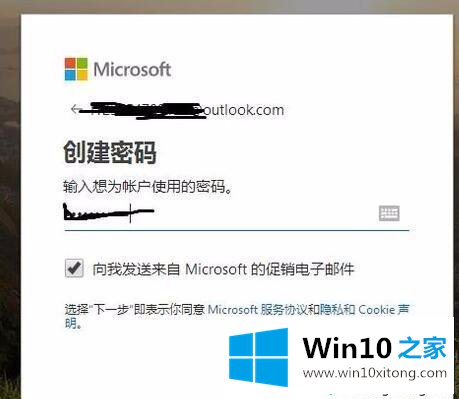
5、输入您的姓和名,输完后,点击下一步;
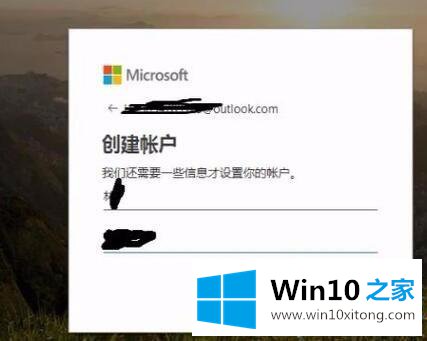
6、输入您的出生日期后,点击下一步;
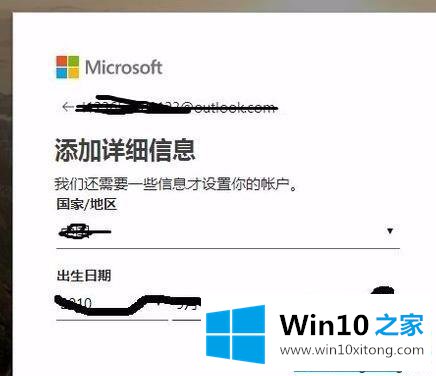
7、输入验证码;
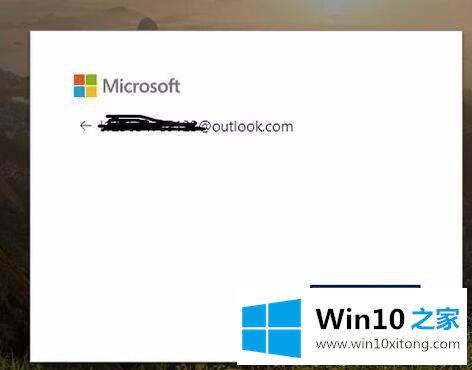
8、Hotmail邮箱就注册完成了。
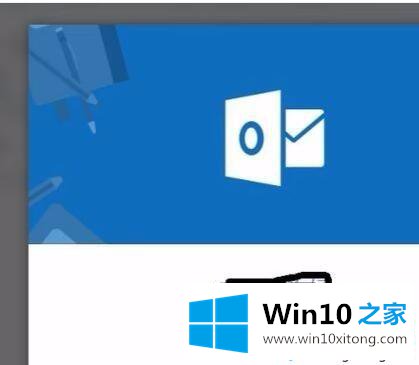
win10注册Hotmail邮箱的方法就介绍到这里了,如果你要接收邮件,Hotmail邮箱是一个不错的选择。
以上内容就是win10怎么注册Hotmail邮箱的完全操作手法,我们由衷的感谢你对本站的支持。